Поправите Елдер Сцроллс Онлине заглављени на екрану за учитавање
Мисцелланеа / / May 25, 2022
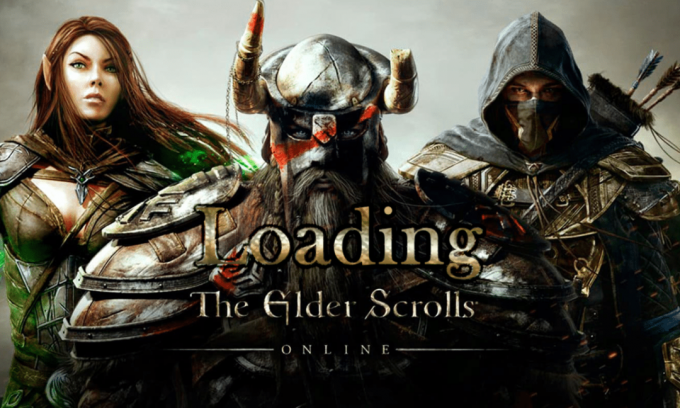
Елдер Сцроллс Онлине је популарна игра за више играча коју је објавила Бетхесда Софтворкс. Можете приступити овој масивној игри за више играча на неколико платформи као што су Виндовс, Мац, Ксбок Оне, ПлаиСтатион 4/5, Стадиа и Ксбок Сериес Кс/С. Недавно се неколико корисника пожалило да се Елдер Сцроллс на мрежи заглавио на проблему са екраном за учитавање и зато смо ту да вам помогнемо да се извучете из невоље. Овај водич садржи скуп идеја за решавање проблема које ће поправити ЕСО покретач заглављен у проблему учитавања на вашем рачунару са оперативним системом Виндовс 10. Дакле, наставите да читате!

Садржај
- Како да поправите Елдер Сцроллс Онлине заглављен на екрану за учитавање у оперативном систему Виндовс 10
- Прелиминарне провере
- Метод 1: Покрените игру као администратор
- Метод 2: Ручно покрените ЕСО
- Метод 3: Промените ЦПУ афинитет
- Метод 4: Избришите оштећене податке програма
- Метод 5: Онемогућите прокси сервер
- Метод 6: Привремено онемогућите антивирусни програм (ако је применљиво)
- Метод 7: Онемогућите Виндовс заштитни зид (не препоручује се)
- Метод 8: Ажурирајте графичке драјвере
- Метод 9: Вратите ажурирања управљачког програма
- Метод 10: Поново инсталирајте графичке драјвере
- Метод 11: Промените ДНС адресу
- Метод 12: Користите виртуелну приватну мрежу
- Метод 13: Покрените скенирање малвера
- Метод 14: Поправите ЕСО Лаунцхер
- Метод 15: Поново инсталирајте Мицрософт Висуал Ц++ пакет
- Метод 16: Поправите ДирецтКс
- Метод 17: Поново инсталирајте Елдер Сцроллс Онлине Лаунцхер
Како да поправите Елдер Сцроллс Онлине заглављен на екрану за учитавање у оперативном систему Виндовс 10
Истражили смо овај проблем и закључили да следећи разлози доприносе томе да се ЕСО лансер заглавио у проблему учитавања.
- Заштитни зид на вашем рачунару блокира вашу игру.
- Застарели и некомпатибилни драјвери.
- ЦПУ афинитет је постављен прениско и не добија додатне ресурсе.
- Некомпатибилна подешавања проксија.
- Конфликтне корумпиране датотеке са подацима програма на рачунару.
- Проблеми са умрежавањем и недостатак администраторских права.
- Погрешно конфигурисане датотеке у игрици Мицрософт Висуал Ц++, ДирецтКс, Адобе Фласх Плаиер и Елдер Сцроллс Онлине.
У следећем одељку ћемо вас провести кроз скуп метода за решавање проблема који ће вам помоћи да поправите ЕСО покретач који се заглавио при учитавању Виндовс 10.
Овај одељак ће вам помоћи да решите проблем са ЕСО покретачем који се заглавио при учитавању на рачунару са оперативним системом Виндовс 10. Следите методе истим редоследом да бисте решили проблем.
Прелиминарне провере
Нестабилна интернет веза доводи до тога да се Елдер Сцроллс онлајн заглави на проблему са екраном за учитавање, такође ако има било каквих сметњи објеката између вашег модема и рачунара, они могу ометати бежични сигнал и узроковати испрекидану везу проблеме. Можете покренути а тест брзине да знате оптимални ниво брзине мреже потребан за исправну везу.

Уверите се да ваш рачунар са оперативним системом Виндовс 10 задовољава доле наведене критеријуме.
- Пронађите јачину сигнала ваше мреже и ако је веома слаба, уклоните све препреке на путу.
- Избегавајте превише уређаја повезаних на исту мрежу.
- Увек купујте модем/рутер верификован од стране вашег Интернет провајдера (ИСП) и они су без сукоба.
- Немојте користити стари, поломљени или оштећени каблови. Замените каблове ако је потребно.
- Уверите се да су жице од модема до рутера и модема до зида стабилне и да нису ометане.
Такође можете погледати наш водич Како да решите проблеме са мрежним повезивањем у оперативном систему Виндовс 10 за решавање истог.

Ево корака за поправљање ЕСО покретача који се заглавио при учитавању на Виндовс 10.
Метод 1: Покрените игру као администратор
Да бисте избегли да се Елдер Сцроллс Онлине заглави у проблему са екраном за учитавање, покрените игру као администратор према упутствима у наставку.
1. Кликните десним тастером миша на пречица за игру датотеку и изаберите Својства.

2. У прозору Својства пређите на Компатибилност таб.
3. Сада означите поље Покрените овај програм као администратор.
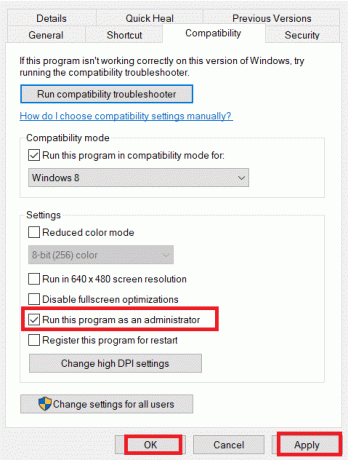
4. На крају, кликните на Примени > ОК да сачувате промене.
Сада поново покрените програм да видите да ли је ЕСО покретач заглављен при учитавању решен.
Метод 2: Ручно покрените ЕСО
Ово је једноставно решење које вам помаже да уштедите време на поправљању проблема Елдер Сцроллс Онлине који се заглавио у проблему са екраном за учитавање на вашем Виндовс 10 рачунару. Ако имате проблема у Стеам-у, овај метод заобилази покретање игре преко Стеам-а и директно је отвара. Ево Елдер Сцроллс Онлине узима се као пример. Пратите кораке за своју игру.
Белешка: Понекад не можете да приступите свим функцијама Стеам-а за повезивање на мрежи када ручно покренете игру. Дакле, прво морате покренути Стеам, а затим ручно покренути игру или обрнуто.
1. притисните и држите Виндовс + Е тастери заједно да се отвори Филе Екплорер.
2. Затим идите до директоријума где је игра инсталирана на вашем рачунару. Ево примера директоријума за инсталацију игре пут.
Ц:\Програм Филес (к86)\Стеам\стеамаппс\цоммон\Зенимак Онлине\Тхе Елдер Сцроллс Онлине\гаме\цлиент
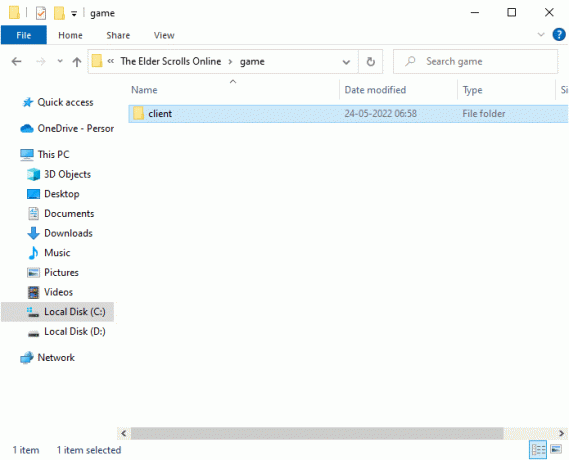
3. У клијент фолдер, кликните десним тастером миша на ЕСО64.еке извршна датотека и кликните на Покрени као администратор.

Када ручно покренете игру, проверите да ли се Елдер Сцроллс Онлине заглавио у проблему са екраном за учитавање.
Такође прочитајте:Поправите проблем да се Елдер Сцроллс Онлине не покреће
Метод 3: Промените ЦПУ афинитет
Понекад, афинитет ЦПУ-а за вашу Елдер Сцроллс Онлине игру може бити подешен на ниже вредности и тако ћете добити ЕСО покретач који се заглавио при учитавању проблема са Виндовс 10. Стога предлажемо да промените вредности афинитета ЦПУ-а као што је наведено у наставку.
1. Лансирање ЕСО Лаунцхер и притисните Тастери Цтрл + Схифт + Есц заједно да се отвори Таск Манагер.
2. Сада, пређите на Детаљи таб.

3. Затим кликните десним тастером миша на ЗениМак Онлине Студиос Лаунцхер, а затим изаберите Подесите Афинитет опција као што је приказано.
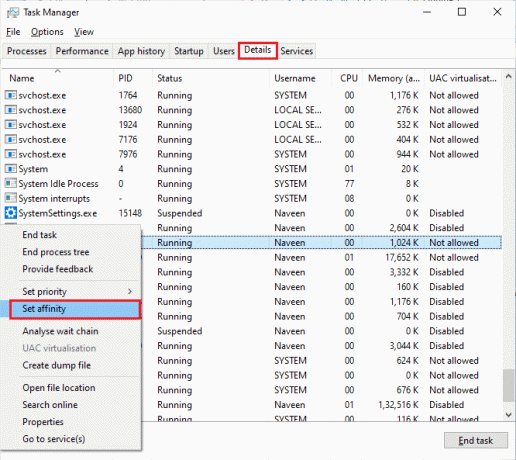
4. Опозовите избор Сви процесори поље, а затим означите ЦПУ 0 кутија као што је приказано. Затим кликните на У реду.
Белешка: Обавезно урадите овај процес пре него што игра почне.
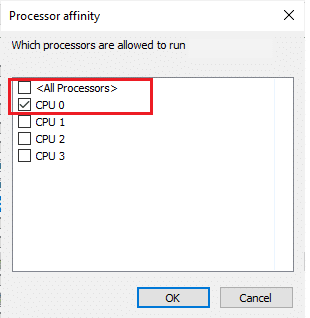
5. Сада проверите да ли се и даље суочавате са проблемом са Елдер Сцроллс Онлине заглављеним при учитавању екрана.
6. Ако се ваша игра покреће глатко, поновите 4. и 5. корак, али у 5. кораку проверите СвеПоново кутија за процесоре.
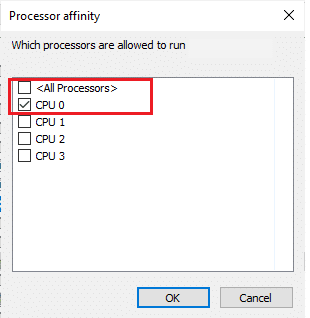
Ипак, ако се суочите са проблемом, пређите на следећи метод.
Метод 4: Избришите оштећене податке програма
Ако имате оштећене датотеке игара на рачунару, можда ћете се суочити са ЕСО покретачем који се заглавио приликом учитавања. Ако су неке основне датотеке које недостају оштећене или оштећене, не можете правилно покренути игру. Пратите доле наведене кораке да бисте избрисали оштећене датотеке са подацима програма на рачунару.
1. Прво, затворите све позадинске задатке на вашем рачунару.
2. притисните Виндовс + Е тастери истовремено отворити Филе Екплорер.
3. Сада идите до следеће локације пут.
Ц:\Програм Филес (к86)\Зенимак Онлине\Лаунцхер\ПрограмДата
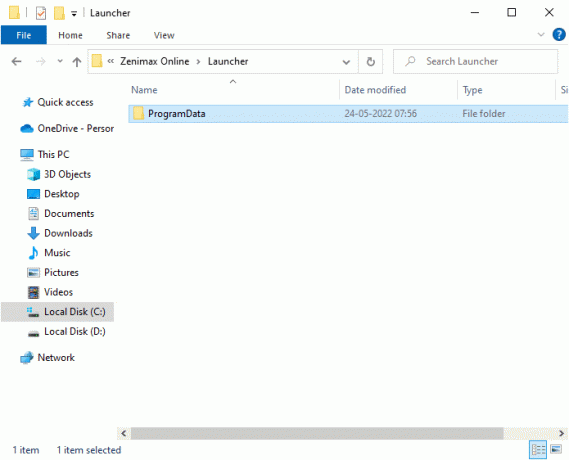
4. Кликните десним тастером миша на ПрограмДата фолдер и изаберите Избриши опција.
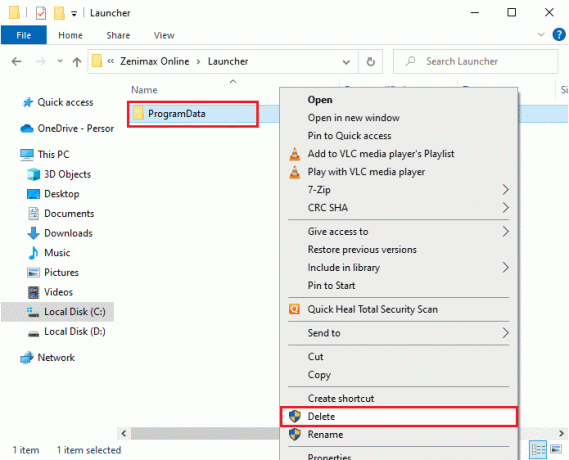
Проверите да ли сте поправили ЕСО покретач који се заглавио при учитавању проблема са Виндовс 10.
Такође прочитајте:Поправите да се Скирим неће покренути у оперативном систему Виндовс 10
Метод 5: Онемогућите прокси сервер
Када на вашем рачунару са оперативним системом Виндовс 10 буде било каквих неприкладних мрежних поставки, суочићете се са проблемом Елдер Сцроллс Онлине који се заглавио на екрану учитавања. Ако сте на свом рачунару инсталирали услугу прокси сервера, прочитајте наше Како онемогућити ВПН и проки на Виндовс 10 и примените кораке према упутствима у чланку.

Након што онемогућите ВПН клијент и прокси сервере, проверите да ли сте поправили ЕСО покретач који се заглавио при учитавању. Ипак, ако се суочите са истим проблемом, покушајте да се повежете на а мобилна приступна тачка.
Метод 6: Привремено онемогућите антивирусни програм (ако је применљиво)
Ваш антивирусни програм може грешком да спречи инсталирање нових најновијих закрпа игара на вашем рачунару. Саветујемо вам да привремено онемогућите антивирусни програм да бисте решили проблем. Прочитајте наш водич даље Како привремено онемогућити антивирус на Виндовс 10 и пратите упутства да привремено онемогућите антивирусни програм на рачунару.

Након што поправите ЕСО покретач који се заглавио при учитавању на вашем Виндовс 10 рачунару, обавезно поново омогућите антивирусни програм јер систем без безбедносног пакета увек представља претњу.
Такође прочитајте:Како деинсталирати МцАфее ЛивеСафе у оперативном систему Виндовс 10
Метод 7: Онемогућите Виндовс заштитни зид (не препоручује се)
Понекад заштитни зид Виндовс Дефендер на вашем рачунару може да спречи покретање Елдер Сцроллс Онлине из неких безбедносних разлога. Ако је у том случају кривац заштитни зид Виндовс Дефендер, морате га омогућити или привремено онемогућити заштитни зид са свог рачунара. Ако не знате како да онемогућите заштитни зид Виндовс Дефендер, погледајте наш водич Како онемогућити заштитни зид Виндовс 10 помоћи ће вам у томе. Такође можете дозволити ЕСО покретач (бела листа Елдер Сцроллс Онлине) пратећи наш водич Дозволите или блокирајте апликације преко Виндовс заштитног зида. Уверите се да сте направили изузетке за доле наведене извршне датотеке. Све ове датотеке се налазе у директоријуму за инсталацију игре.
- Бетхесда.нет_лаунцхер
- ЕСО.еке Стеам.еке
- Стеам.еке

Када будете могли да приступите Елдер Сцроллс Онлине, уверите се да сте поново омогућили пакет заштитног зида да бисте спречили било какву претњу подацима.
Метод 8: Ажурирајте графичке драјвере
Ако су драјвери на вашем рачунару застарели, овај застарели део софтвера неће добро функционисати са вашим ПЦ играма. Обавезно ажурирајте све драјвере на рачунару како бисте имали боље искуство играња. Пратите наш водич 4 начина да ажурирате графичке драјвере у оперативном систему Виндовс 10 да ажурирате драјвер и проверите да ли сте решили проблем.

Такође прочитајте:Поправите Подесите корисничка подешавања на Дривер Фаилед у Виндовс 10
Метод 9: Вратите ажурирања управљачког програма
Понекад тренутна верзија графичких драјвера може да изазове било какве конфликте приликом покретања и у овом случају морате да вратите претходне верзије инсталираних драјвера. Можете лако да вратите управљачке програме рачунара у претходно стање пратећи наш водич Како вратити управљачке програме на Виндовс 10.
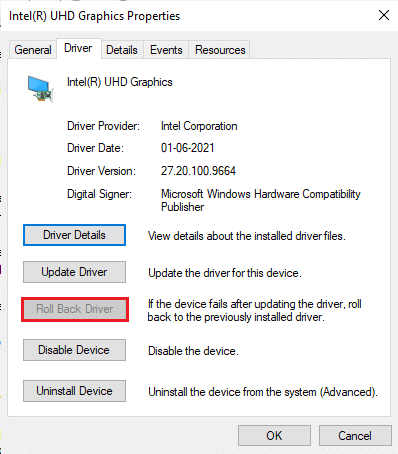
Сачувајте измене и проверите да ли се ЕСО покретач поново заглавио приликом учитавања Виндовс 10 проблема.
Метод 10: Поново инсталирајте графичке драјвере
Ако откријете да су сви драјвери ажурирани и да нема ажурирања на чекању, постоји неколико шанси да тренутни драјвер није компатибилан са вашом игром. Можете поново да инсталирате драјвер тако што ћете посетити званични сајт произвођача НВИДИА, АМД и ИНТЕЛ и преузети његову најновију верзију. Погледајте наш водич Како деинсталирати и поново инсталирати драјвере на Виндовс 10 и примените кораке да поново инсталирате своје графичке драјвере на рачунар.

Након што поново инсталирате управљачке програме за ГПУ, проверите да ли можете да решите проблем са Елдер Сцроллс Онлине који се заглавио на екрану учитавања.
Такође прочитајте:Шта је управљачки програм уређаја? Како то функционише?
Метод 11: Промените ДНС адресу
Неколико корисника је сугерисало да вам прелазак на Гоогле ДНС адресе може помоћи да решите проблем Елдер Сцроллс Онлине који се заглавио на екрану учитавања. Ако исправно покренете Минецрафт и суочите се са црним празним екраном, пратите наш водич да промените ДНС адресу.
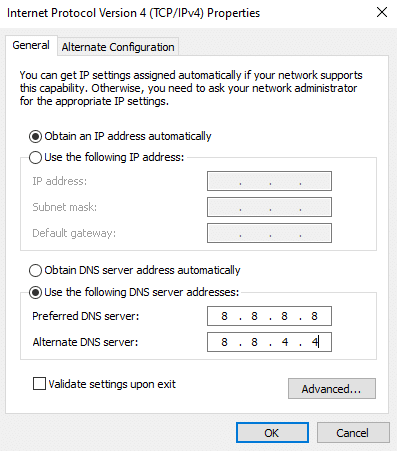
Након што промените своју ДНС адресу, проверите да ли можете да покренете Елдер Сцроллс Онлине без икаквих грешака.
Метод 12: Користите виртуелну приватну мрежу
Ако се Елдер Сцроллс Онлине суочи са проблемом са екраном за учитавање, можете да ажурирате игру користећи виртуелну приватну мрежу да бисте заобишли свој мрежни идентитет. Пре инсталирања ВПН мреже, проверите код свог Интернет провајдера да ли је Аками патцх сервер је блокиран од стране њих. Ако је тако, замолите их да их деблокирају или да инсталирају ВПН. Баците поглед на нашег водича Шта је ВПН и како функционише? да сазнате више о Виртуал Привате Лимитед.

Ако вас збуњује како да подесите ВПН на рачунару са оперативним системом Виндовс 10, пратите наш водич даље Како да подесите ВПН на Виндовс 10 и имплементирати исто.

Када поставите ВПН везу, проверите да ли сте поправили ЕСО покретач који се заглавио при грешци учитавања.
Такође прочитајте:Како добити НордВПН налог бесплатно
Метод 13: Покрените скенирање малвера
Ако је у том случају напад вируса веома озбиљан, уопште не можете да се повежете ни на једну онлајн игру. Саветујемо вам да скенирате свој рачунар према упутствима у нашем водичу Како да покренем скенирање вируса на свом рачунару?
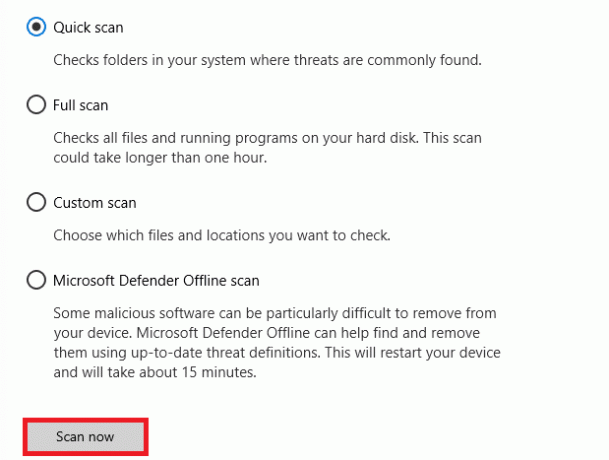
Такође, ако желите да уклоните малвер са свог рачунара, погледајте наш водич Како уклонити злонамерни софтвер са рачунара у оперативном систему Виндовс 10. Када уклоните све вирусе са рачунара, повежите се са игром и проверите да ли се поново суочавате са ЕСО покретачем који се заглавио при учитавању.
Метод 14: Поправите ЕСО Лаунцхер
Ипак, ако се Елдер Сцроллс Онлине не учитава, можете покушати да поправите покретач да бисте поправили ЕСО покретач који се заглавио при учитавању. Ако постоје проблематичне датотеке пронађене у процесу поправке, покретач поново инсталира све датотеке да би решио проблем. Пратите доле наведене кораке да бисте поправили ЕСО покретач.
1. Лансирање Филе Екплорер и идите до директоријума где је игра инсталирана на вашем рачунару. Ево примера именика пут.
Ц:\Програм Филес (к86)\Стеам\стеамаппс\цоммон\Зенимак Онлине\Тхе Елдер Сцроллс Онлине\гаме\цлиент
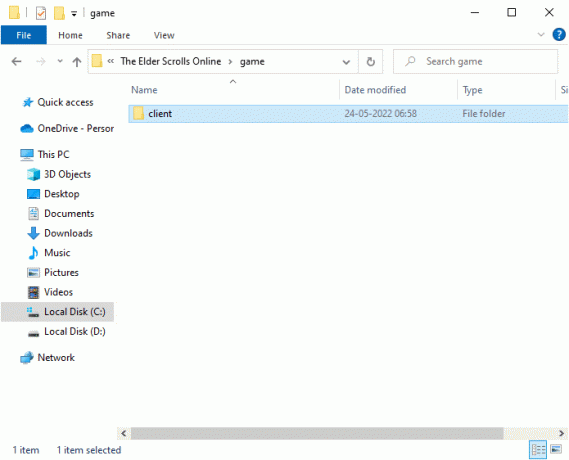
2. Затим кликните десним тастером миша на ЕСО64.еке извршна датотека и кликните на Покрени као администратор.
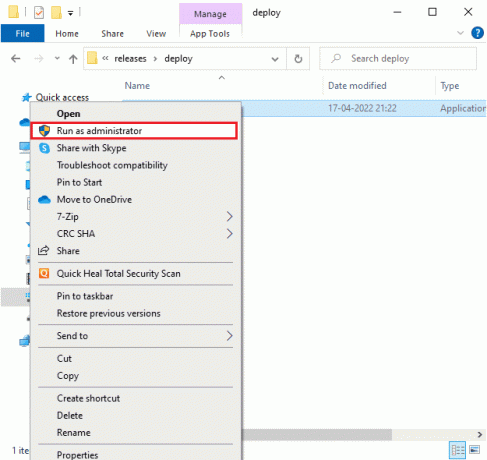
3. Сада сачекајте док се покретач не отвори и из падајућег менија кликните на Опције игре опција.
4. Затим кликните на Репаир и сачекајте да покретач поново инсталира проблематичне/недостајуће датотеке.
5. Када се процес заврши, поново покрените игру и проверите да ли се ЕСО покретач заглавио при учитавању Виндовс 10 проблема.
Такође прочитајте:Поправи грешку 0к80240017 при инсталирању Мицрософт Висуал Ц++ 2015 која се може поново дистрибуирати
Метод 15: Поново инсталирајте Мицрософт Висуал Ц++ пакет
Мицрософт Висуал Ц++ је суштинска софтверска компонента која је неопходна за инсталирање на вашем рачунару ради несметаног рада игара. Овај пакет ради у позадини када покренете своје игре. Ако у случају да на вашем рачунару постоје оштећене компоненте Мицрософт Висуал Ц++, морате поново да инсталирате цео пакет према упутствима у наставку.
Белешка: У овој методи су приказани кораци за поновну инсталацију једног пакета. Поновите кораке да бисте поново инсталирали све пакете.
1. Погоди Виндовс тастер, тип Контролна табла и кликните на Отвори.

2. Комплет Прикажи по > категорији, а затим кликните на Деинсталирајте програм под Програми мени као што је приказано.

3. Изаберите Мицрософт Висуал Ц++ 2013 за редистрибуцију (к64) пакет.
4. Затим кликните на Деинсталирај опцију и пратите упутства на екрану да бисте довршили процес.
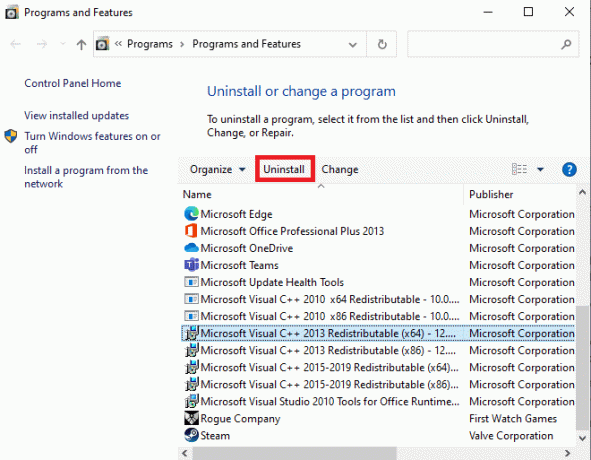
5. Сада посетите Мицрософт Висуал Ц++ пакетзванични сајт и преузмите пакете.

6. Коначно, покрените преузето датотеку за подешавање да их инсталирате на свој рачунар.
Белешка: Пошто је мало корисника то пријавило Адобе Фласх Плаиер на вашем рачунару може ометати Елдер Сцроллс Онлине игру, саветујемо вам да је поново инсталирате и проверите да ли ради за вас.
Метод 16: Поправите ДирецтКс
Када имате оштећене инсталационе датотеке ДирецтКс-а, суочићете се са Елдер Сцроллс Онлине заглављеним у проблему са екраном за учитавање. Не можете тако лако деинсталирати ДирецтКс. Ипак, можете га поправити да бисте решили грешку пратећи упутства наведена у наставку.
1. Посетите ДирецтКс Енд-Усер Рунтиме званичник Страница веб инсталатера и кликните на Преузимање дугме.
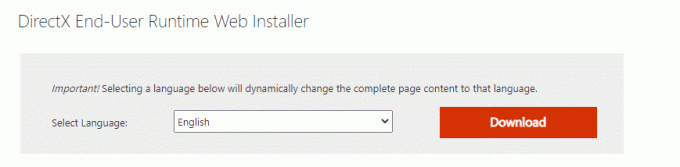
2. Сада пратите упутства на екрану да бисте инсталирали ДирецтКс Енд-Усер Рунтиме Веб Инсталлер.
3. Ево, поново идите на ДирецтКс Енд-Усер Рунтимес страницу и изаберите јуна 2010 верзија кликните на Преузимање дугме.
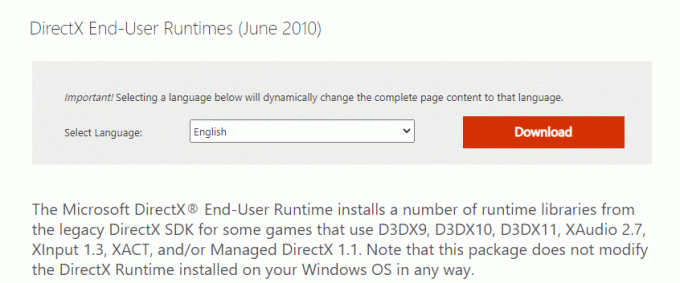
4. Следеће, инсталирајте ДирецтКс Енд-Усер Рунтимес (јун 2010.) на вашем рачунару са администраторским правима.
Белешка: Тхе Мицрософт ДирецтКс® Енд-Усер Рунтиме инсталира неколико рунтиме библиотека из застарелог ДирецтКс СДК-а за неке игре које користе Д3ДКС9, Д3ДКС10, Д3ДКС11, КСАудио 2.7, КСИнпут 1.3, КСАЦТ и/или управљани ДирецтКс 1.1. Имајте на уму да овај пакет ни у ком случају не мења ДирецтКс Рунтиме инсталиран на вашем Виндовс ОС-у начин.
5. коначно, поново покрените рачунар. Ови услужни програми ће заменити и поправити оштећене ДирецтКс датотеке и поправити ЕСО покретач који се заглавио при учитавању Виндовс 10 проблема.
Такође прочитајте:Поправите капи оквира Леагуе оф Легендс
Метод 17: Поново инсталирајте Елдер Сцроллс Онлине Лаунцхер
Ако вам ниједан од метода није помогао, морате поново инсталирати игру као последњи избор. Такође можете уклонити датотеку покретача из Филе Екплорер-а (Ц:\Програм Филес (к86)\Зенимак Онлине\Лаунцхер) и можете је поново инсталирати са страница за управљање налогом. Ако играте игру преко Стеам-а, онда не можете преузети покретач на овај начин. У овом случају, морате да преузмете покретач преко Стеам библиотеке. Ипак, ево најчешћег начина поновног инсталирања ЕСО покретача.
1. Погоди Виндовс тастер и тип апликације и функције, затим кликните на Отвори.

2. Сада тражи ЕСО лансер на листи и кликните на њу. Затим изаберите Деинсталирај опција.

3. Ако се од вас затражи, поново кликните на Деинсталирај.
4. Када је игра потпуно деинсталирана са вашег рачунара, притисните и држите Виндовс + Е тастери заједно да се отвори Филе Екплорер.
5. Сада идите до следећих путања и избришите фасцикле повезане са ЕСО лансер.
Ц:\Виндовс\ТемпЦ:\Програм Филес\гаметитлЦ:\Програм Филес (к86)\гаметитлеЦ:\Програм Филес\Цоммон Филес\Близзард ЕнтертаинментЦ:\Усерс\Публиц\Гамес\гаметитлеЦ:\Усерс\Публиц\Публиц Доцументс\Близзард Ентертаинмент\гаметитле
Белешка: Обавезно пронађите нешто у вези са Леагуе оф Легендс уместо наслов игре на горе наведеним локацијама.
6. Затим испразните све податке Рециклажна канта и трајно избришите датотеке/фасцикле које сте сада избрисали.
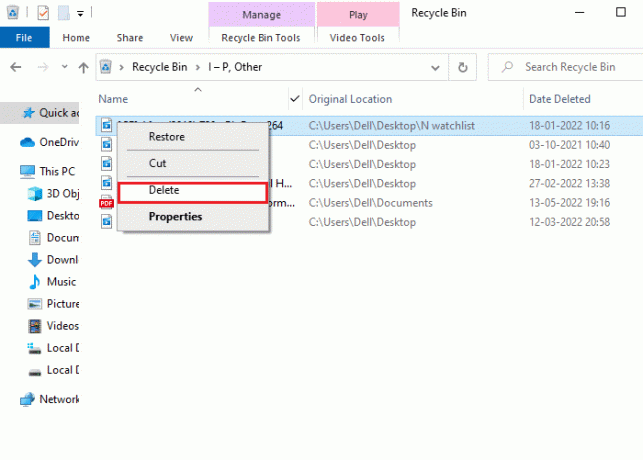
7. Затим идите на ЕСО лансерстраница за преузимање и кликните на КУПИ САДА опција.
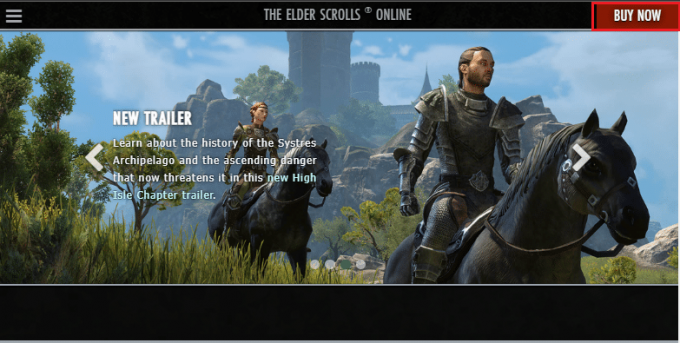
8. Пријави се за свој налог и наставите да инсталирате своју игру.
9. Сачекајте да се игра инсталира. Иди на Моја преузимања у Филе Екплорер-у и двапут кликните на подесити датотеку за покретање апликације.
10. Пратите упутства на екрану да бисте инсталирали игру на свој Виндовс 10 рачунар.
Коначно, поново покрените игру и сада ћете имати решење за проблем о коме се расправља. Можете такође посетите страницу подршке за Елдер Сцроллс службенику Елдер Сцроллс Онлине платформа.
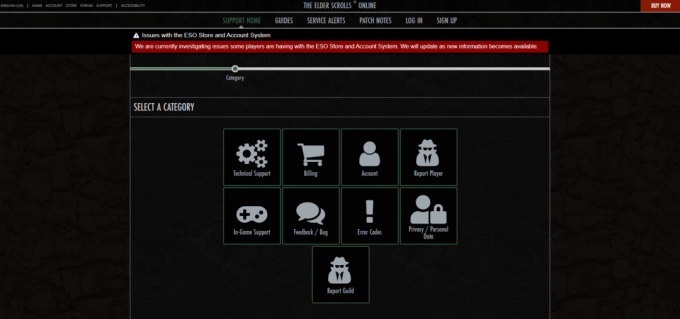
Препоручено:
- Поправите неодређену грешку Леагуе оф Легендс у оперативном систему Виндовс 10
- Исправите грешку при инсталирању услуге БаттлЕие у Виндовс 10
- Поправите АРК да се стално руши на Виндовс 10
- Поправите ПУБГ заглављивање на екрану за учитавање на Виндовс 10
Надамо се да је овај водич био од помоћи и да сте могли да поправите Елдер Сцроллс Онлине се заглавио на екрану за учитавање проблем на Виндовс 10. Јавите нам који метод вам је најбољи. Такође, ако имате било каква питања/сугестије у вези са овим чланком, слободно их оставите у одељку за коментаре.



